Pytanie
Problem: Jak naprawić błąd „Aplikacja nie uruchomiła się w wymaganym czasie” w systemie Windows 10?
Witam! Od czasu do czasu otrzymuję błąd „Aplikacja nie uruchomiła się w wymaganym czasie”. Potrzebuję pomocy!
Rozwiązany Odpowiedź
„Aplikacja nie uruchomiła się w wymaganym czasie” to błąd aplikacji, który występuje w systemie Windows 10. Ludzie są nękani tym wyskakującym błędem podczas próby uruchomienia niektórych wbudowanych aplikacji Windows, na przykład Cortana,[1] Krawędź, farba, kalkulator, przeglądarka zdjęć systemu Windows,[2] lub nawet sklep.
Chociaż czasami ten błąd może dotyczyć tylko jednej aplikacji, niestety większość użytkowników zgłosiła, że podczas próby otwarcia różnych aplikacji pojawia się błąd „Aplikacja nie uruchomiła się w wymaganym czasie”. Może być więcej niż jeden powód, dla którego widzisz ten irytujący błąd i nie możesz poprawnie uruchomić swoich programów.
Chociaż brzmi to jak nieszczęśliwe doświadczenie, przez które możesz nie być w stanie normalnie korzystać z komputera, istnieje rozwiązanie, które nie wymaga dużo czasu ani wysiłku. Błąd może pojawić się z powodu jakiegoś uszkodzenia pliku, nieprawidłowych ustawień DNS i innych opcji. Oto, co powinieneś wypróbować, aby naprawić:
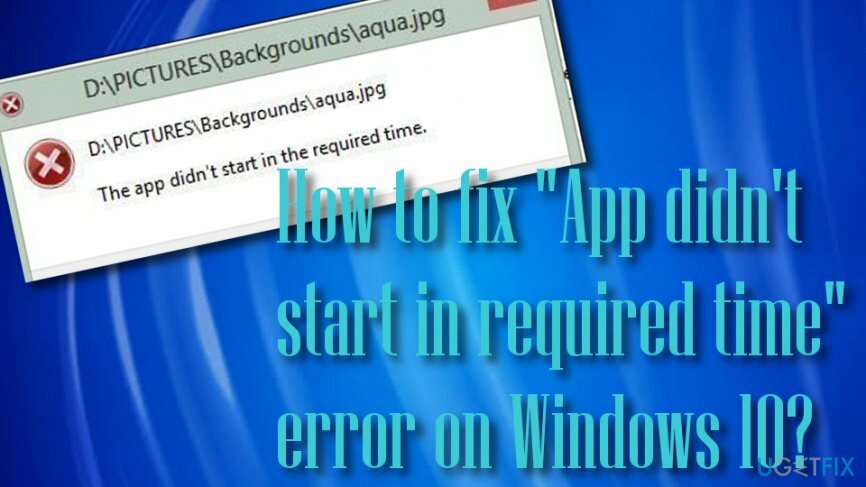
Jak naprawić błąd „Aplikacja nie uruchomiła się w wymaganym czasie” w systemie Windows 10?
Aby naprawić uszkodzony system, musisz zakupić licencjonowaną wersję Reimage Reimage.
Oto kilka podstawowych wskazówek, które możesz wypróbować na początku, aby naprawić problem „Aplikacja nie uruchomiła się w wymaganym czasie” na komputerze z systemem Windows 10:
- Uruchom ponownie komputer;
- Uruchomić Narzędzie do rozwiązywania problemów z aplikacją Windows;
- Zainstaluj dostępne aktualizacje systemu Windows;
- Tymczasowo wyłącz program antywirusowy;
- Uruchom pełny skan systemu za pomocą profesjonalnego narzędzia do optymalizacji komputera. Zalecamy spróbować ReimagePralka Mac X9.
- Zainstaluj ponownie aplikację, która zgłasza błąd (jeśli problem dotyczy tylko jednej aplikacji);
Jeśli żadna z tych czynności nie pomogła, a błąd nadal występuje, problem może występować w innym miejscu systemu komputerowego. W tym celu zapoznaj się z poniższymi poprawkami i wykonaj każdy krok dokładnie zgodnie z wymaganiami:
Napraw 1. Zmodyfikuj ustawienia DNS
Aby naprawić uszkodzony system, musisz zakupić licencjonowaną wersję Reimage Reimage.
Przyczyną błędu „Aplikacja nie uruchomiła się w wymaganym czasie” może być nieprawidłowy DNS[3] ustawienia. Dlatego należy je sprawdzić i w razie potrzeby zmodyfikować:
- Kliknij Wygraj klawisz + R, rodzaj cmd w pudełku i uderzył Wchodzić.
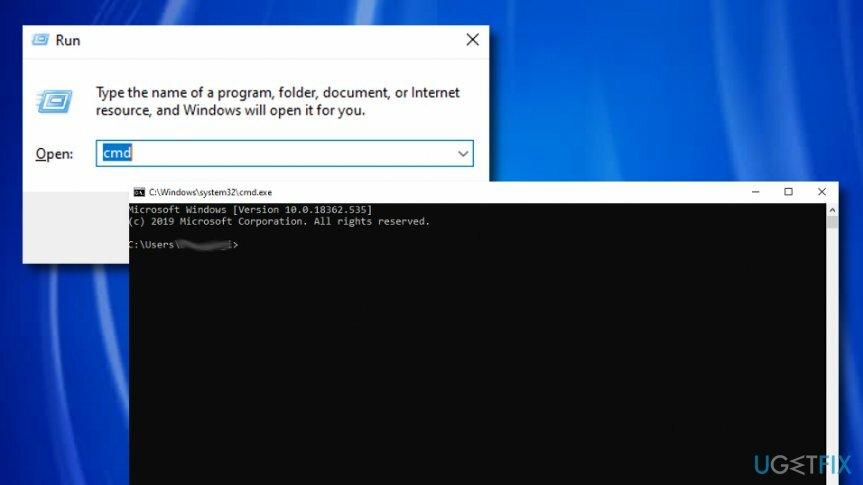
- Gdy otworzy się wiersz polecenia, wpisz ipconfig /flushdns polecenie w nim i naciśnij Wchodzić.
- Następnie zamknij wiersz polecenia.
- naciskać Wygraj klawisz + R, rodzaj ncpa.cpli kliknij ok aby otworzyć Połączenie sieciowe.
- Aby zaktualizować ustawienia DNS, zlokalizuj kartę sieciową, kliknij ją prawym przyciskiem myszy i wybierz Nieruchomości.
- Znajdź i kliknij protokół internetowy w wersji 4 (TCP/IPv4), aby został podświetlony na szaro. Wybierać Nieruchomości.
- zaznaczyć Użyj następujących adresów serwerów DNS opcja.
- Wchodzić 8.8.8.8 jako preferowany serwer DNS.
- Wchodzić 8.8.4.4 jako alternatywny serwer DNS.
- Kliknij ok i zamknij wszystkie pozostałe okna.
Napraw 2. Zmodyfikuj uprawnienia bezpieczeństwa dla folderu Windows
Aby naprawić uszkodzony system, musisz zakupić licencjonowaną wersję Reimage Reimage.
Ta metoda może pomóc w radzeniu sobie z kodem błędu „Aplikacja nie uruchomiła się w wymaganym czasie” na komputerze z systemem Windows 10. Wypełnij następujące wskazówki, aby odnieść sukces w tej poprawce:
- otwarty C: partycja i znajdź folder Windows.
- Kliknij prawym przyciskiem myszy i wybierz Nieruchomości.
- Otworzyć Bezpieczeństwo tab i wybierz wszystkie pakiety aplikacji opcja pod Grupa lub nazwy użytkowników.
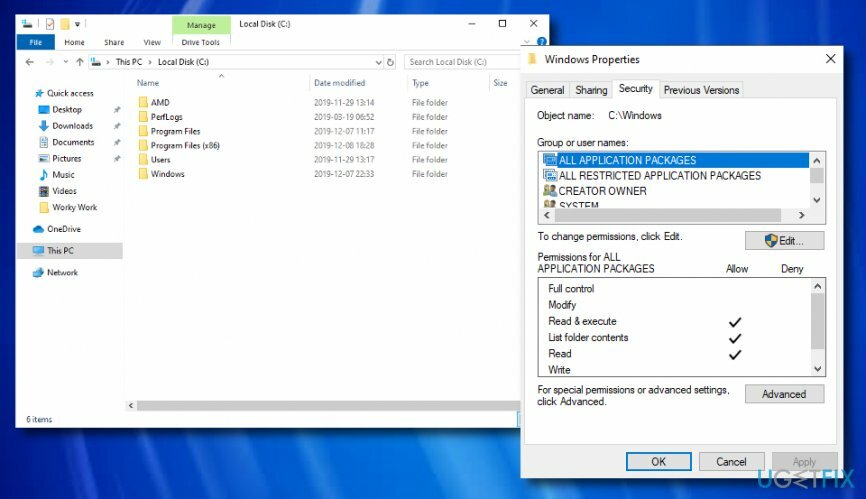
- Zaznacz pola wyboru dla wybranych uprawnień grupowych.
- Sprawdź, czy Przeczytaj i wykonaj, Lista zawartości folderu oraz Czytać są włączone. Jeśli tak, nie powinieneś podejmować dalszych interwencji. Jeśli niektóre z nich zostały odznaczone, wybierz Zaawansowany.
- Wybierać Zmień uprawnienia.
- Powinieneś zobaczyć Zaufany instalator jak Właściciel domyślnie. Jeśli właścicielem systemu nie jest TrustedInstaller, zmień go, wybierając Zmiana.
- Kliknij Zaawansowany i wtedy Znajdź teraz.
- Wybierz swoje konto i kliknij ok dwa razy.
- Kliknij Zastosować oraz ok aby zapisać zmiany.
- Kliknij Zaawansowany przycisk, a następnie kliknij Zmień uprawnienia przycisk.
- Wybierać Dodać i kliknij Wybierz zleceniodawcę.
- Wchodzić wszystkie pakiety aplikacji w Wprowadź nazwę obiektu do wybrania.
- Kliknij Sprawdź nazwy i wtedy OK.
- Ustaw Rodzaj do Pozwalać na, Zastosować do Ten folder, podfoldery i pliki.
- znak Czytaj i wykonaj, Lista zawartości folderu i Czytaj w podstawowych uprawnieniach z haczykiem i wciśnięciem ok.
- znak Zastąp wszystkie wpisy uprawnień obiektu podrzędnego i naciśnij Zastosować.
- Kliknij ok aby zapisać zmiany.
- Powtórz te same kroki z folderami C:\\Users, C:\\Program Files i C:\\Program Files (x86).
Napraw 3. Wykonaj skanowanie SFC, aby sprawdzić uszkodzone pliki
Aby naprawić uszkodzony system, musisz zakupić licencjonowaną wersję Reimage Reimage.
Możesz nie wiedzieć, że w systemie Windows występuje uszkodzenie plików, które spowodowało pojawienie się kodu błędu „Aplikacja nie uruchomiła się w wymaganym czasie”. Jeśli chcesz dowiedzieć się, czy to jest przyczyną Twojego problemu, spróbuj wykonać poniższe kroki:
- Iść do Wyszukiwanie w systemie Windows i typ „cmd”.
- Wybierz Wiersz polecenia opcję i kliknij, aby uruchomić jako administrator.
- Następnie wpisz sfc / scannow po migającym kursorze i naciśnij Wchodzić klucz.

- Poczekaj na zakończenie polecenia i uruchom ponownie system komputerowy.
Napraw błędy automatycznie
Zespół ugetfix.com dokłada wszelkich starań, aby pomóc użytkownikom znaleźć najlepsze rozwiązania w celu wyeliminowania ich błędów. Jeśli nie chcesz zmagać się z ręcznymi technikami naprawy, skorzystaj z automatycznego oprogramowania. Wszystkie polecane produkty zostały przetestowane i zatwierdzone przez naszych profesjonalistów. Poniżej wymieniono narzędzia, których możesz użyć do naprawienia błędu:
Oferta
Zrób to teraz!
Pobierz poprawkęSzczęście
Gwarancja
Zrób to teraz!
Pobierz poprawkęSzczęście
Gwarancja
Jeśli nie udało Ci się naprawić błędu za pomocą Reimage, skontaktuj się z naszym zespołem pomocy technicznej w celu uzyskania pomocy. Podaj nam wszystkie szczegóły, które Twoim zdaniem powinniśmy wiedzieć o Twoim problemie.
Ten opatentowany proces naprawy wykorzystuje bazę danych zawierającą 25 milionów komponentów, które mogą zastąpić każdy uszkodzony lub brakujący plik na komputerze użytkownika.
Aby naprawić uszkodzony system, musisz zakupić licencjonowaną wersję Reimage narzędzie do usuwania złośliwego oprogramowania.

VPN ma kluczowe znaczenie, jeśli chodzi o prywatność użytkownika. Narzędzia do śledzenia online, takie jak pliki cookie, mogą być wykorzystywane nie tylko przez platformy mediów społecznościowych i inne strony internetowe, ale także przez dostawcę usług internetowych i rząd. Nawet jeśli zastosujesz najbezpieczniejsze ustawienia za pośrednictwem przeglądarki internetowej, nadal możesz być śledzony za pomocą aplikacji połączonych z Internetem. Poza tym przeglądarki skoncentrowane na prywatności, takie jak Tor, nie są optymalnym wyborem ze względu na zmniejszone prędkości połączenia. Najlepszym rozwiązaniem zapewniającym najwyższą prywatność jest Prywatny dostęp do Internetu – być anonimowym i bezpiecznym w Internecie.
Oprogramowanie do odzyskiwania danych to jedna z opcji, które mogą Ci pomóc odzyskać swoje pliki. Po usunięciu pliku nie rozpływa się on w powietrzu – pozostaje w systemie, dopóki nie zostaną na nim zapisane żadne nowe dane. Odzyskiwanie danych Pro to oprogramowanie do odzyskiwania, które wyszukuje działające kopie usuniętych plików na dysku twardym. Korzystając z tego narzędzia, możesz zapobiec utracie cennych dokumentów, prac szkolnych, osobistych zdjęć i innych ważnych plików.